| 在 iPhone 上使用耳机音量功能 | 您所在的位置:网站首页 › 耳机最大分贝 › 在 iPhone 上使用耳机音量功能 |
在 iPhone 上使用耳机音量功能
|
在 iPhone 上使用耳机音量功能 如果你长时间使用耳机听高音量音频,以至于可能影响听力,iPhone 会自动发送通知告诉你应该调低音量。收到通知后,下次插入耳机或使用蓝牙连接耳机时,会自动为你设置较低音量。你可以选择再次调高音量。 【注】取决于你的国家或地区,“耳机通知”可能会默认打开;在某些国家或地区,你可能无法将其关闭。如果你所在国家或地区允许,你可以在“设置” 你可以在“健康” App 【提示】若要查看耳机通知的详细信息,请轻点“健康”右下方的“浏览”,轻点“听觉”,然后轻点“耳机通知”。 此外,你可以使用“设置” App 前往“设置” 轻点“耳机安全”。 打开“降低高音量”,然后拖移滑块。 iPhone 会分析你的耳机音量,并在音量高于设定值时降低音量。 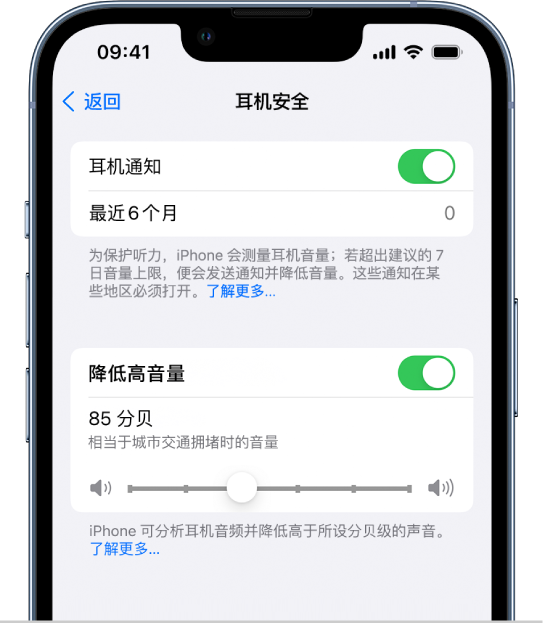 【注】如果你已为家庭成员设置屏幕使用时间,你可以阻止家人更改“降低高音量”的音量。前往“设置”>“屏幕使用时间”>“内容和隐私访问限制”>“降低高音量”,然后选择“不允许”。 提高第三方蓝牙耳机的音量测量准确性按照耳机、扬声器或其他设备来分类蓝牙设备。 前往“设置” 轻点“设备类型”,然后选取一个分类。 使用 Apple 或 Beats 耳机时,耳机音量测量结果最为准确。通过其他耳机播放的音频的测量结果基于 iPhone 音量估计。 另请参阅在使用耳机聆听时检查音量检查随时间变化的耳机音量 |
【本文地址】
公司简介
联系我们